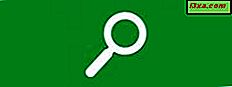Du kanske har hört talas om den här nya funktionen i Internet Explorer 9- spända webbplatser. Tydligen kan du stifta webbplatser på Aktivitetsfältet och på Startmenyn . Men vad den här funktionen är egentligen? Hur fungerar det och är det verkligen användbart i det verkliga livet? Den här fullständiga guiden syftar till att svara på dessa frågor och även ge information som du inte hittar någon annanstans på Internet.
Vad är spända webbplatser?
Jag antar att det här är en fråga som många av er kanske frågar. Pinned webbplatser är helt enkelt genvägar du skapar i Windows 7 till webbplatser - som om de var filer på din dator. Dessa genvägar ger snabb åtkomst till webbplatser och fungerar också som en hemsida. När du pekar på en webbplats skapas en genväg (kallad Pinned Site Shortcut ) -fil på din dator, med förlängningen .website .
När du pekar på en webbplats på aktivitetsfältet finns genvägsfilen i mappen: "C:\Users\User Name\AppData\Roaming\Microsoft\Internet Explorer\Quick Launch\User Pinned\TaskBar"
Om du skapar en genväg till en webbplats i Start-menyn finns genvägsfilen i mappen: "C:\Users\User Name\AppData\Roaming\Microsoft\Windows\Start Menu"
Om du pekar en webbplats på Start-menyn, finns genvägsfilen i mappen: "C:\Users\User Name\AppData\Roaming\Microsoft\Internet Explorer\Quick Launch\User Pinned\StartMenu"
OBS! Användarnamn är det faktiska namnet på användarkontot du använder.
Så här knappar du en webbplats till aktivitetsfältet
Öppna Internet Explorer 9 och navigera till den webbsida du vill peka på aktivitetsfältet. I adressfältet kan du se ikonen på webbplatsen. Klicka på den och låt vänster musknapp klicka.
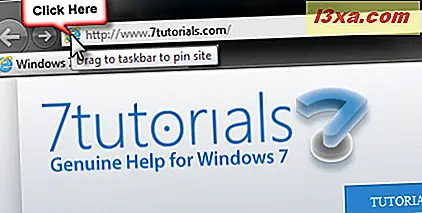
Dra ikonen till aktivitetsfältet. När du ser en text som säger "Pin till Aktivitetsfältet", släpp musknappen med vänster musknapp.
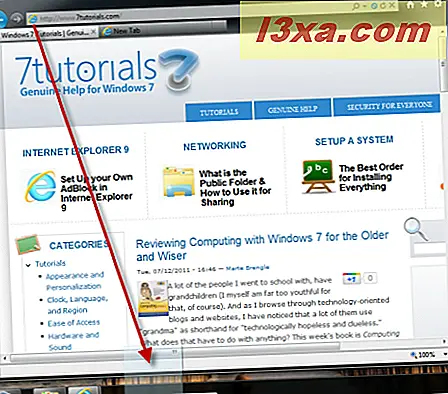
Nu är webbplatsen pinnad till aktivitetsfältet, som visas som en normal genväg.

OBS! Du kan också dra fliken där webbplatsen laddas, direkt till aktivitetsfältet. Du uppnår samma resultat.
Skapa en genväg till en webbplats till Start-menyn och binda den där
En av de felaktiga råd som du kommer att möta mycket ofta på andra webbplatser handlar om att knyta webbplatser till Start-menyn . Först och främst fungerar denna funktionalitet bara bra i Windows 7. För det andra kräver det att du knyter en webbplats till startmenyn två steg: först skapar du en genväg till en webbplats i Start-menyn och sedan kan du stifta den till Start-menyn . De flesta webbplatser slutar bara i steg ett. Nu ska vi se hur det görs på rätt sätt.
Om du vill skapa en genväg till en webbplats på Start-menyn, navigerar du till den i Internet Explorer 9 . Gå sedan till Verktyg- menyn längst upp till höger. Klicka på den och välj "File -> Add site to Start meny" .
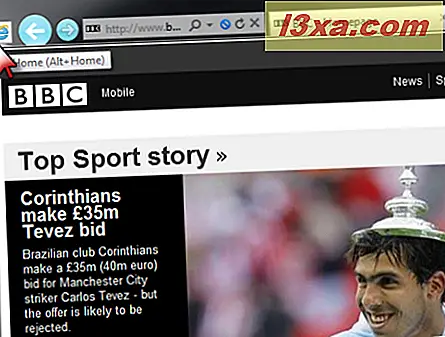
Du uppmanas att bekräfta att du lägger till webbplatsen i Start-menyn . Klicka på Lägg till .
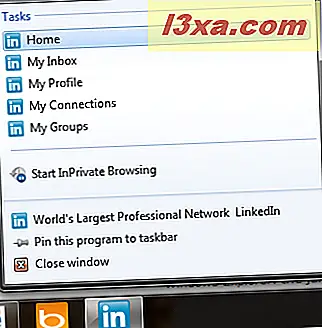
Nu läggs genväggen i mappen Alla program på Start-menyn .
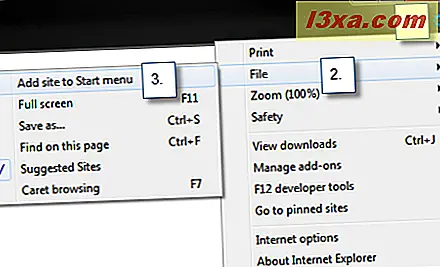
För att stifta genväg till Start-menyn, högerklicka på den och välj "Stift till Startmeny" .
Användbarheten av fasta webbplatser
Hur är dessa fasta webbplatser användbara i det verkliga livet? Det här är en bra fråga. Svaret beror mycket på de webbplatser du stifter och deras stöd för denna funktionalitet och för hoppa listor.
Ett bra exempel är LinkedIn - näringslivsrelaterade sociala nätverk. Om du pekar på den här webbplatsen kommer du ovanpå genvägen, även snabb tillgång till användbar funktionalitet. Om du högerklickar på genvägsgenvägsverktyget ser du genvägar till användbara saker som: din inkorg, din profilsida, grupper etc.
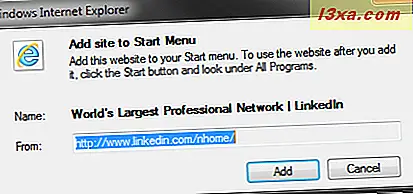
Var får du en lista med webbplatser som ger sådana användbara genvägar? Internet Explorer-galleriet för fasta webbplatser.
Ett annat sätt som fastnade webbplatser är användbara är att de fungerar som en hemsida för surfningssessionerna som börjar använda sina genvägar. Till exempel klickar du på genvägen på en stiftad webbplats. Internet Explorer 9 öppnar det och du webbläsare men det. Vid någon tidpunkt besöker du en annan webbplats och en annan .... I den övre vänstra delen av Internet Explorer 9- fönstret ser du ikonen på webbplatsen du fastnade. Knappen Bakåt och Framåt tar också sin färg. Om du lämnar musen över webbplatsen du fastnade, står det "Hem (Alt + Hem)". Om du klickar på det tar det dig direkt till webbplatsen som du har fastnat.
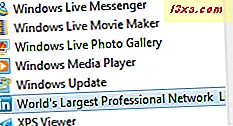
Hur man sparar webbplatser
Unpinning en webbplats är väldigt enkelt. Högerklicka bara på sin aktivitetsfält (eller Startmeny ), och klicka på "Avmarkera det här programmet från ...." .
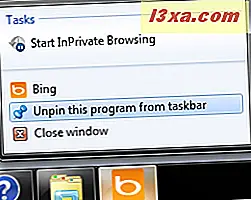
Om du bara skapade en genväg (men inte en spärrad) i Start-menyn, högerklickar du på den och väljer Ta bort och bekräftar ditt val.
Slutsats
Pinned webbplatser är en mycket intressant funktion som läggs till av Internet Explorer 9 och har ännu inte antagits av andra webbläsare. Trots att dess användbarhet beror mycket på de webbplatser du väljer att stifta, kan det visa sig vara till hjälp. Om du har några frågor om det, tveka inte att lämna en kommentar. Glöm inte heller att kolla in de artiklar som vi rekommenderar nedan. Du hittar andra intressanta tips och tricks om Internet Explorer 9 .